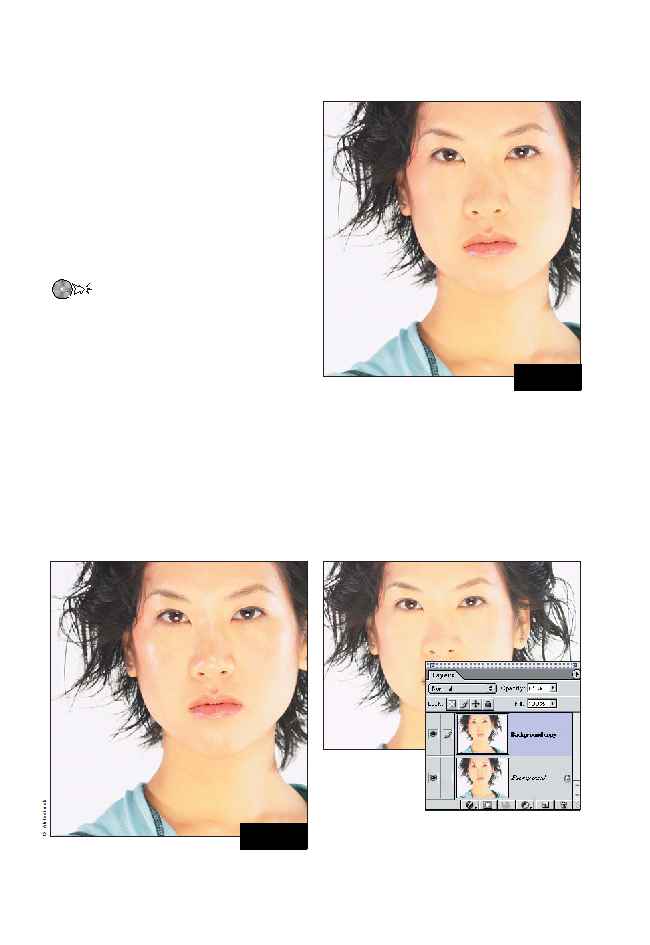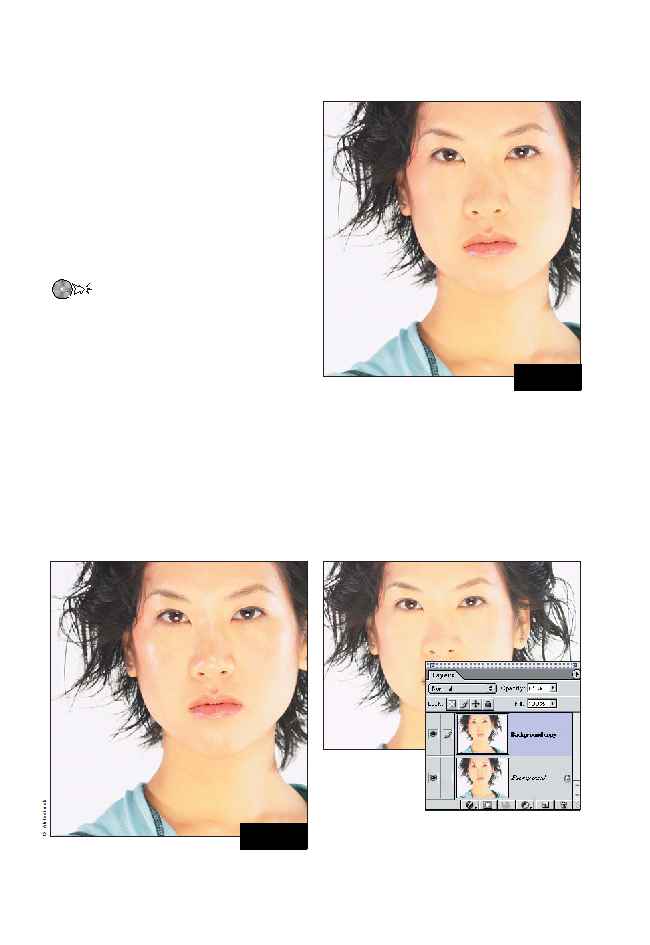Уменьшение бликов
Передержанные области, как правило,
расположенные на выступающих частях
лица, таких как нос, скулы, лоб и подборо
док, очень часто выглядят очень плохо
(рис. 9.83). Воспользовавшись инструмен
том Patch при работе с отдельным слоем,
вы сможете очень быстро придать изобра
жению гораздо более привлекательный
внешний вид (рис. 9.84).
ch9_shinyskin.jpg
1. Создайте копию фонового слоя.
2. Выберите инструмент Patch и убедитесь
в том, что на панели Options выбран пе
реключатель Source. Выделите один из
бликов.
3. Перетащите выделенную область на
удачную область кожи и отпустите
кнопку мыши.
4. Продолжайте выполнять эти действия
до тех пор, пока не удалите все блики.
И наконец, подберите значение непро
зрачности скопированного слоя. В дан
ном случае я задала непрозрачность
65% (рис. 9.85), чтобы сохранить диапа
зон оттенков и их насыщенность, как
в исходном изображении. В подавляю
щем большинстве случаев не следует
оставлять непрозрачность скопирован
ного слоя равной 100%, поскольку это
приводит к тому, что изображение вы
глядит тусклым и невыразительным.
377
Глава 9. Ретуширование портретов
Рис. 9.84. Конечное изображение
Рис. 9.83. Исходное изображение
Рис. 9.85. Уменьшите непрозрачность обработан
ного слоя, чтобы сохранить диапазон оттенков
и их насыщенность, как в исходном изображении
ДО
ПОСЛЕ
Используются технологии
uCoz